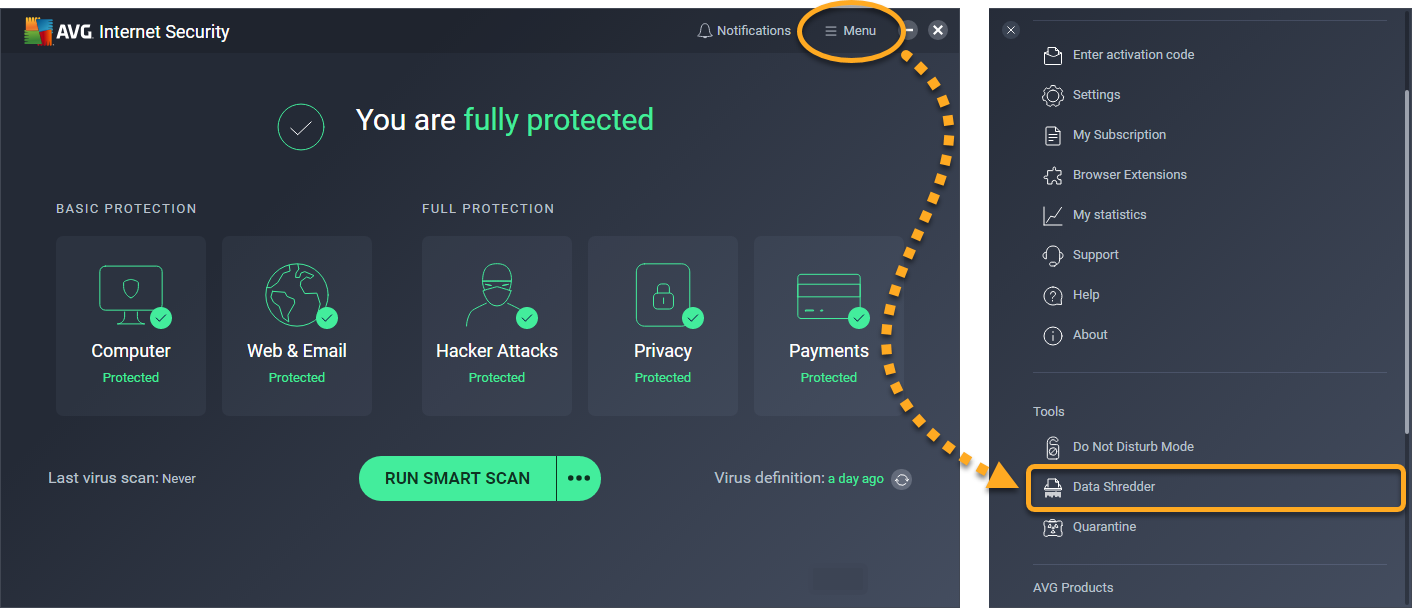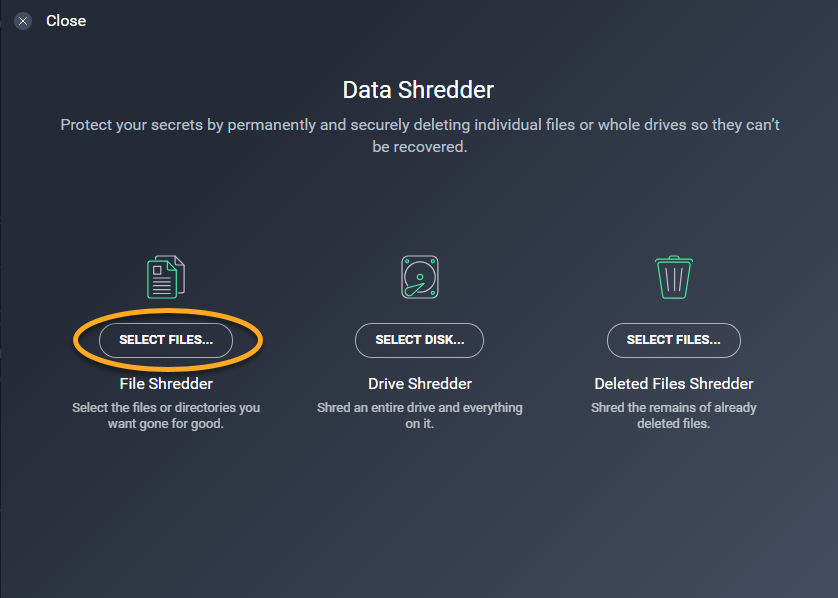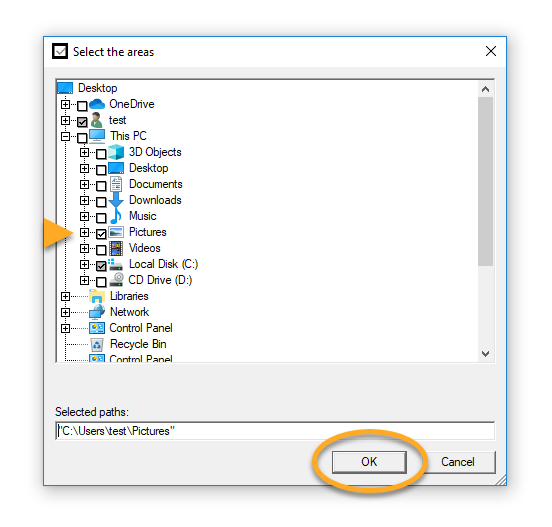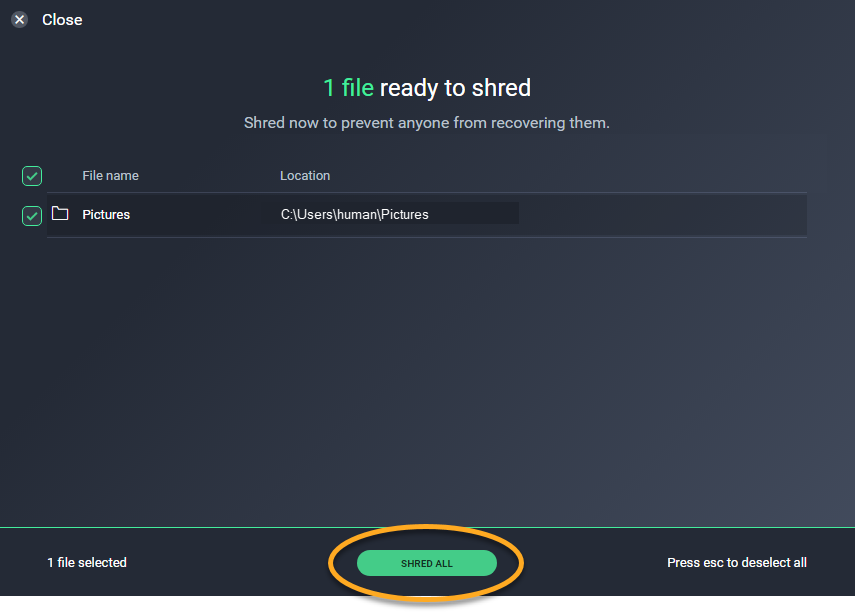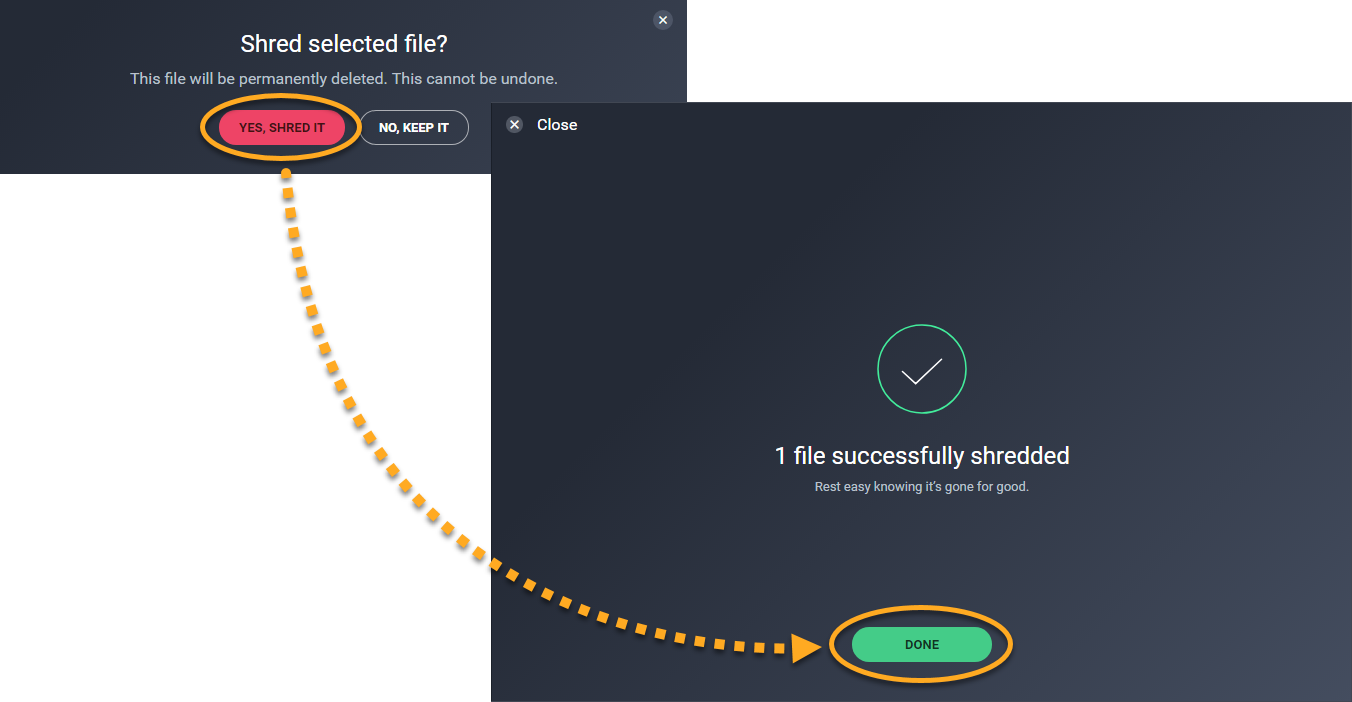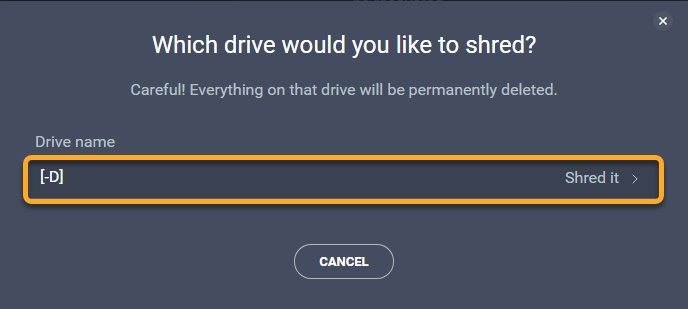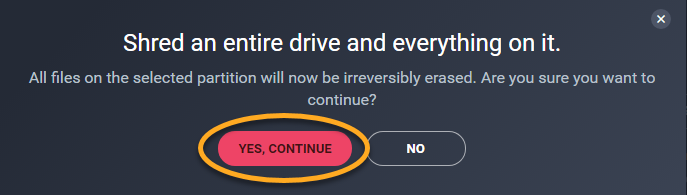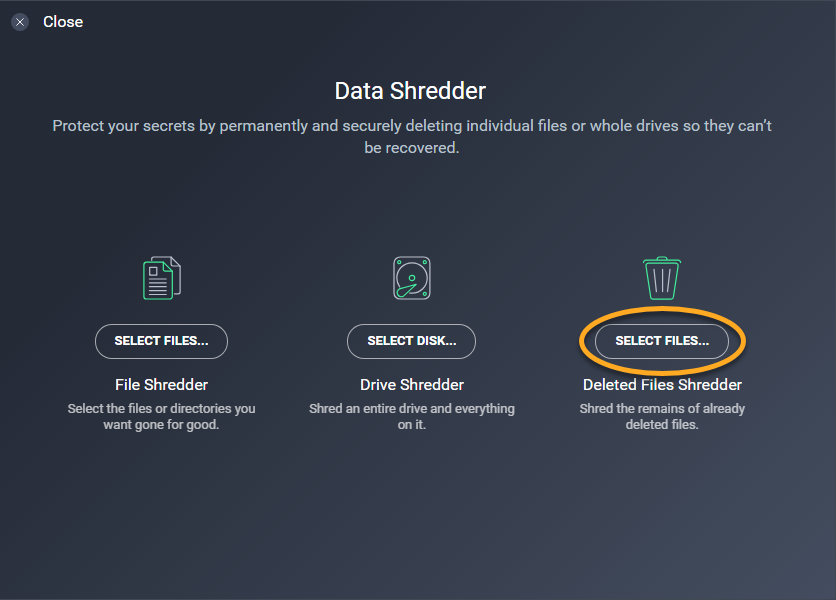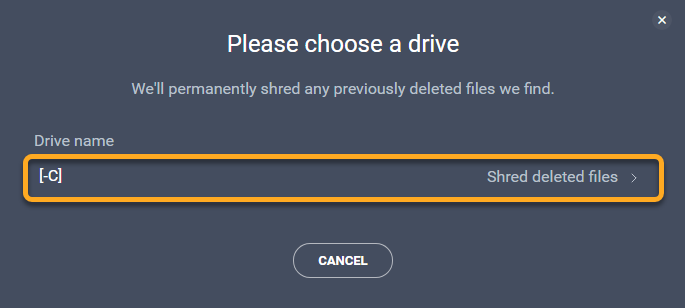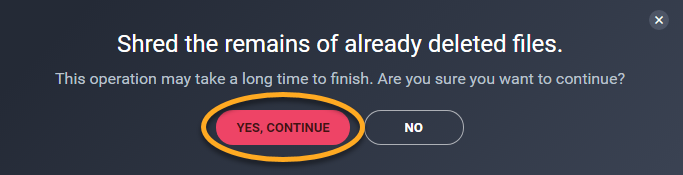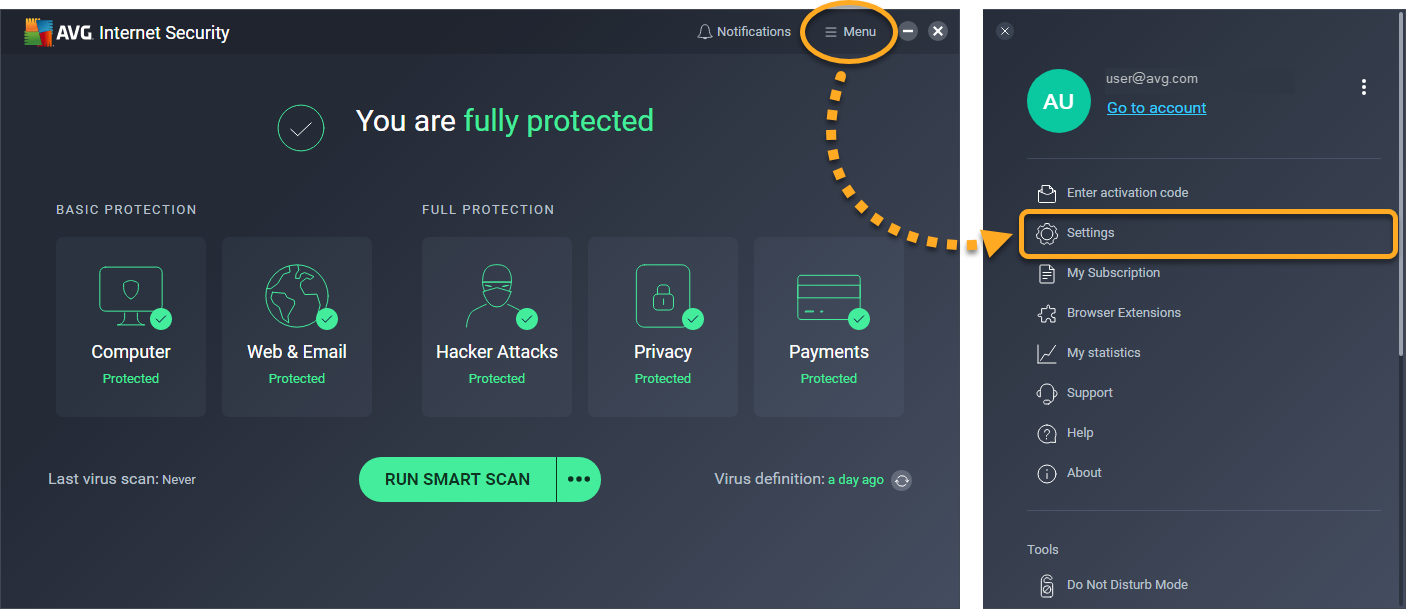Niszczarka danych (wcześniej Niszczarka plików) to funkcja dostępna w programie AVG Internet Security, która umożliwia nieodwracalne usunięcie plików lub folderów, aby nikt nie mógł przywrócić Twoich danych i wykorzystać ich w niewłaściwym celu. Możesz niszczyć pliki za pośrednictwem interfejsu użytkownika programu AVG Internet Security, ale także z poziomu pulpitu oraz Eksploratora plików systemu Windows.
Niszczenie wybranych plików
- Otwórz interfejs użytkownika programu AVG Internet Security i wybierz kolejno Menu ▸ Niszczarka danych.
- Nad pozycją Niszczarka plików kliknij polecenie Wybierz pliki....
- Zaznacz pole wyboru obok plików do zniszczenia i kliknij przycisk OK, aby potwierdzić. Możesz rozwinąć folder i zaznaczać pojedyncze pliki lub zaznaczyć cały folder.
- Kliknij opcję Zniszcz wszystko, aby trwale zniszczyć wybrane pozycje.
- Kliknij Tak, zniszcz, aby potwierdzić, a następnie, gdy AVG zakończy niszczenie wybranych pozycji, kliknij opcję Gotowe, aby powrócić do ekranu głównego Niszczarki danych.
Wybrane pliki zostaną zniszczone.
Niszczenie wszystkich danych z dysku
Opcja ta pozwala nieodwracalnie zniszczyć wszystkie dane przechowywane na dysku. Nie można przywrócić danych usuniętych w ten sposób.
Aby zniszczyć wszystkie dane na dysku komputera:
- Otwórz interfejs użytkownika programu AVG Internet Security i wybierz kolejno Menu ▸ Niszczarka danych.
- Nad pozycją Niszczarka dysku kliknij polecenie Wybierz dysk....
- Kliknij panel dysku, z którego dane chcesz zniszczyć.
- Kliknij opcję Tak, kontynuuj, aby trwale zniszczyć wszystkie dane na dysku.
Wszystkie dane z wybranego dysku zostaną zniszczone.
Niszczenie usuniętych plików
Ta opcja pozwala zniszczyć w sposób nieodwracalny pozostałości po wcześniej usuniętych plikach. Jest to przydatne, jeśli wcześniej użyto standardowej metody usuwania plików, na przykład ręcznej. Nie można przywrócić danych usuniętych w ten sposób.
Aby zniszczyć usunięte pliki z komputera:
- Otwórz interfejs użytkownika programu AVG Internet Security i wybierz kolejno Menu ▸ Niszczarka danych.
- Nad pozycją Niszczarka plików usuniętych kliknij polecenie Wybierz pliki....
- Kliknij panel dysku, na którym znajdują się usunięte pliki.
- Kliknij opcję Tak, kontynuuj, aby trwale zniszczyć usunięte pliki.
Usunięte pliki zostaną zniszczone.
Zarządzanie ustawieniami
W obszarze ustawień Niszczarka danych możesz skonfigurować czułość Niszczarki danych oraz dostęp do niej z poziomu pulpitu.
- Otwórz interfejs użytkownika programu AVG Internet Security i wybierz kolejno Menu ▸ Ustawienia.
- Wybierz kolejno opcje Narzędzia ▸ Niszczarka danych.
- Skonfiguruj następujące ustawienia:
- Pokaż Niszczarkę danych w menu kontekstowym systemu Windows: Zaznacz tę opcję, aby zobaczyć funkcję Zniszcz za pomocą programu AVG w menu kontekstowym systemu Windows wyświetlanym po kliknięciu pliku lub folderu prawym przyciskiem myszy w oknie Eksploratora plików lub na pulpicie.
- Ustaw priorytet niszczenia: szybciej niszczy pliki.
- Którego algorytmu niszczenia chcesz użyć: to ustawienie pozwala wybrać preferowany algorytm szyfrowania zniszczonych usuniętych plików. Możesz wybierać spośród trzech algorytmów różniących się pod względem prędkości i poziomu ochrony:
- Nadpisywanie przypadkowymi danymi (opcja wybrana domyślnie): nadpisuje dane przy użyciu schematów losowych. Podana przez Ciebie liczba określa, ile razy program AVG ma nadpisać dane. Kliknij pole tekstowe i wpisz liczbę przebiegów (wartość domyślna to 1). To najprostsza i najszybsza metoda.
- Algorytm DOD (Departamentu Obrony) 5220.22-M: nadpisuje dane przy użyciu kilku typów danych (0, 1 i losowych znaków) w trzech przebiegach. Ta metoda jest bezpieczniejsza, ale nieco wolniejsza niż metoda Nadpisywanie przypadkowymi danymi.
- Algorytm Gutmanna: nadpisuje dane zgodnie z mechanizmem kodowania używanym przez dysk. W porównaniu z innymi metodami algorytm Gutmanna wykonuje najwięcej przebiegów. Jest to metoda najwolniejsza, ale najbardziej bezpieczna.
- AVG Internet Security 22.x
- AVG AntiVirus FREE 22.x
- Microsoft Windows 11 Home / Pro / Enterprise / Education
- Microsoft Windows 10 Home / Pro / Enterprise / Education — wersja 32-/64-bitowa
- Microsoft Windows 8.1 / Pro / Enterprise — wersja 32-/64-bitowa
- Microsoft Windows 8 / Pro / Enterprise — wersja 32-/64-bitowa
- Microsoft Windows 7 Home Basic / Home Premium / Professional / Enterprise / Ultimate — z dodatkiem Service Pack 1 z pakietem aktualizacji Convenient Rollup, wersja 32-/64-bitowa